現在提供中の音声認識エンジン「Amivoice」は、2024年12月31日をもってサービス終了予定です。2025年1月1日からは、音声認識エンジン「PerfectVoice」のみをご提供いたします。

【有料ユーザー解説】文字起こしさんの使い方|料金・評判・特徴・セキュリティ対策
業界トップの正確率で作業効率爆上げ!
「少量のファイルをパパッと文字起こししたい」
こんな方におすすめなのが、インストール不要、1分までなら無料で使える文字起こしサイト「文字起こしさん」。文字起こしさんは音声や動画などをログインすることなく文字起こしできるサービスです。
でも、解約方法やセキュリティ対策を事前に調べておかないと不安ですよね?
そこで本記事では、有料ユーザーである筆者が、文字起こしさんの使い方を徹底解説。キャプチャ付きでわかりやすく解説しますので、文字起こしさんの正直な使用感が知りたい方は必読です。
文字起こしさんとは
文字起こしさんの主な機能
文字起こしさんでは、以下のデータをアップロードして文字起こしができます。
音声ファイル(MP3やWAVなど)
動画ファイル(MP4やMOVなど)
画像ファイル(jpegやPNGなど)
文章ファイル(PDF)
また、文字起こしした結果を編集し、テキストファイルや字幕ファイルとしてダウンロードすることも可能です。
文字起こしさんの料金プラン
文字起こしするファイルの時間を長くしたり、画像枚数を増やしたりするには、有料版にアップグレードしましょう。有料版は3種類用意されています。
| ベーシックプラン | バリュープラン | プレミアムプラン | |
|---|---|---|---|
| 料金 | 1,100円(税込) | 2,200円(税込) | 3,300円(税込) |
| 音声 | 24時間/月 | 60時間/月 | 120時間/月 |
| 画像 | 500枚/月 | 1200枚/月 | 3000枚/月 |
| 支払方法 | クレジットカード デビットカード link(決済サービス) | クレジットカード デビットカード link(決済サービス) | クレジットカード デビットカード link(決済サービス) |
*文字起こしさんのブログによると、年間払いの場合は銀行振込にも対応しているようです。詳しくはお問い合せください。
文字起こしさんの対応端末
パソコン
スマートフォン
タブレット
文字起こしさんはブラウザ上で動作するオンラインサイトなので、OSにかかわらず使用できます。
文字起こしさんの対応ファイル
文字起こしさんの対応ファイルは下記の通りです。音声と動画ファイルは90分以内、1GB未満まで対応しています。複数のファイルを同時にアップロードすることはできません。
| 音声 | 動画 | 画像 | 文書 | |
|---|---|---|---|---|
| 対応ファイル | .mp3 .wav .wma .mp4 .aifc .flac .aac .aiff .aifc | .mp4 .mov .avi /flv .mkv .webm .wmv .3gp | .jpg .jpeg .png .webp | |
| 時間 | 90分以内 | 90分以内 | ー | ー |
| ファイルサイズ | 1GB未満 | 1GB未満 | 10MB未満 | 50MB未満 |
文字起こしさんの対応言語
文字起こしさんは、日本語、英語、中国語、韓国語、ドイツ語、フランス語、イタリア語などおよそ30の言語に対応しています。
文字起こしさんの使い方
文字起こしさんの登録方法
公式サイトより「無料登録」をクリックする
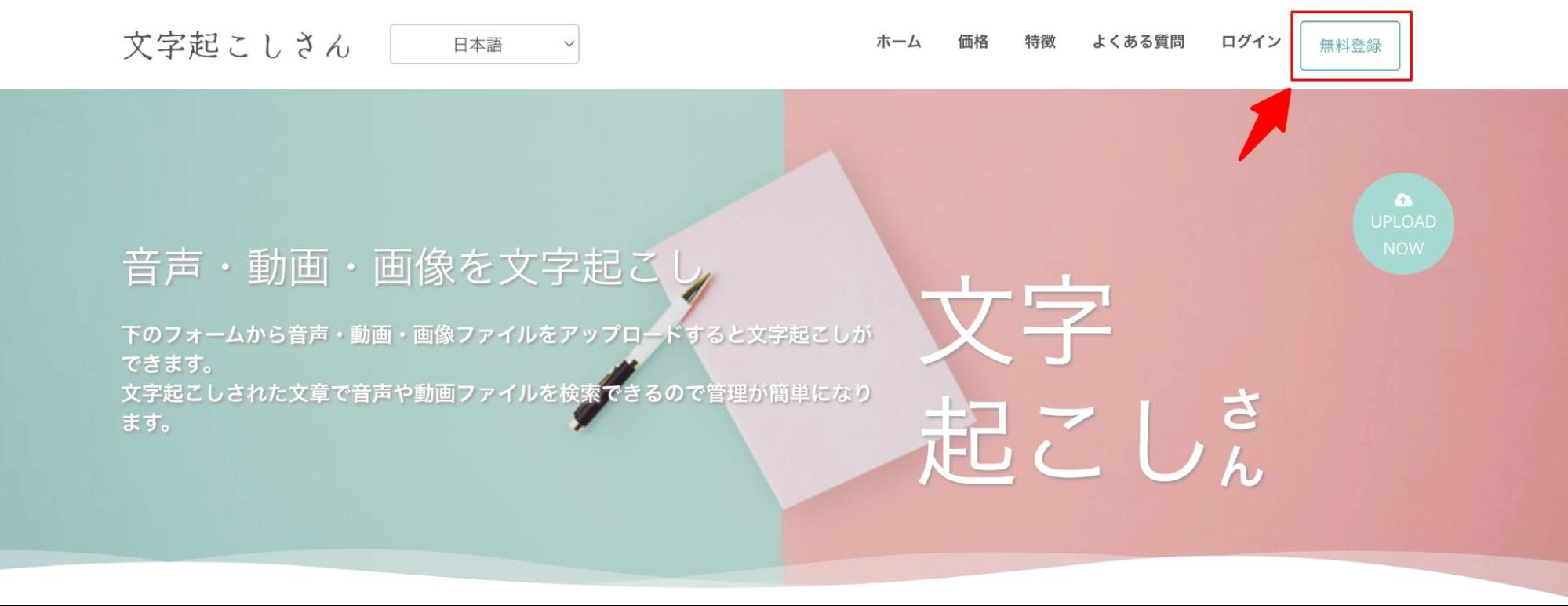
メールアドレス・パスワードを入力し利用規約を確認する
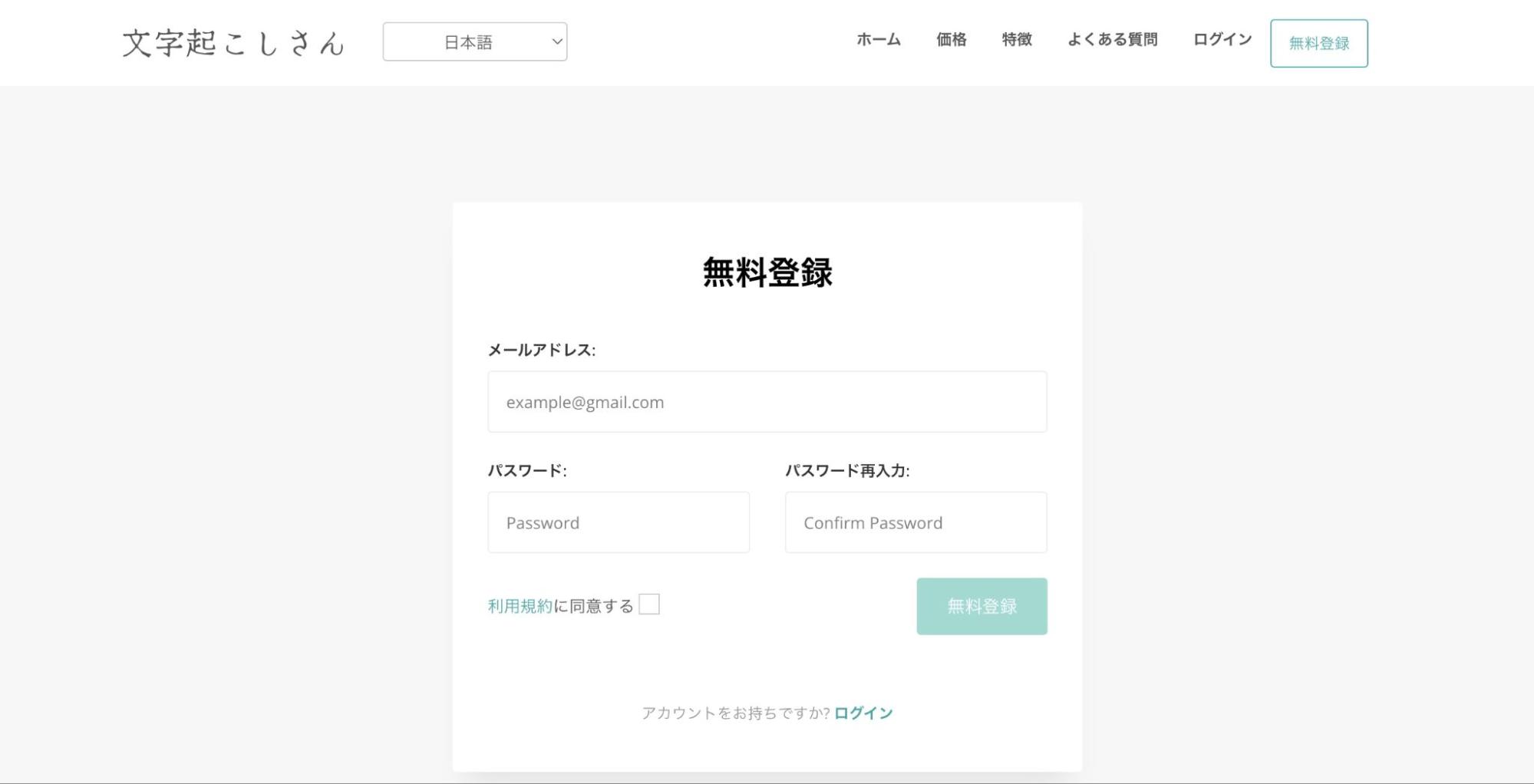
メールアドレスに送られてきたURLをクリックして本登録する
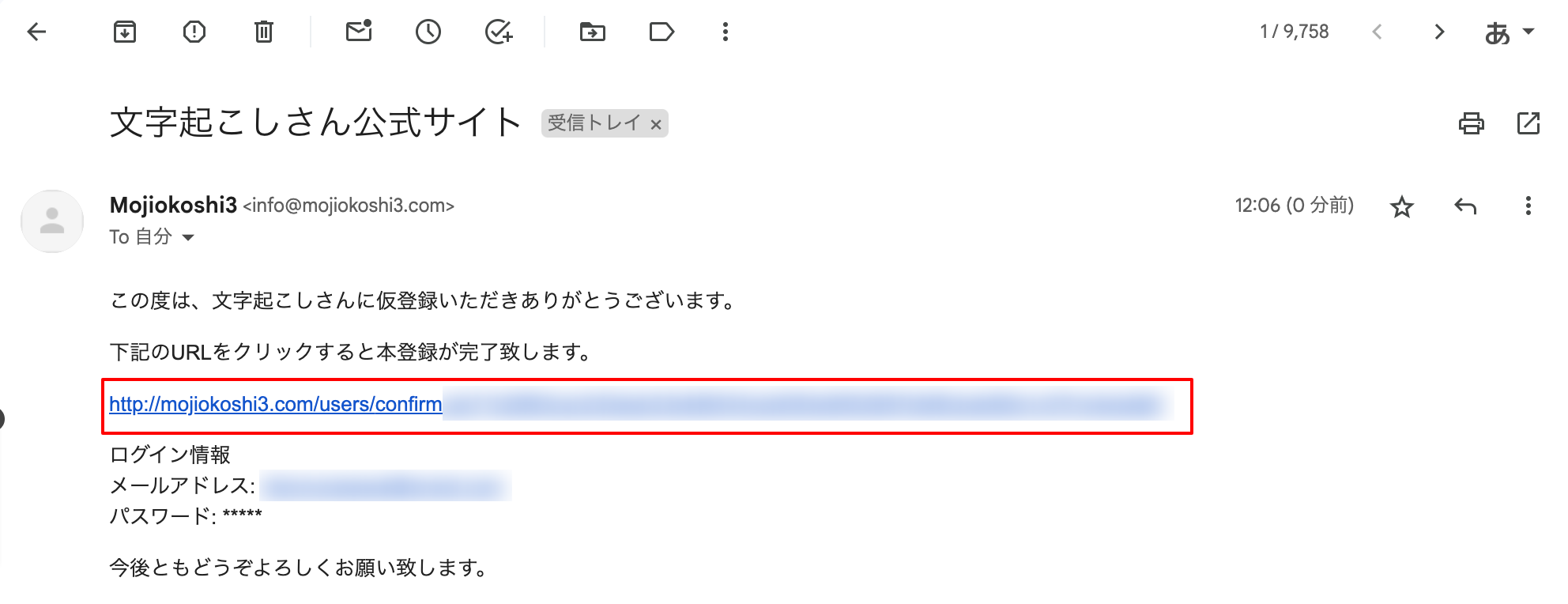
最後に登録のメールアドレスとパスワードで実際にログインしてみましょう。
文字起こしさんで有料プランに申し込む方法
サイトの「購入」をクリックしてプランを表示させる
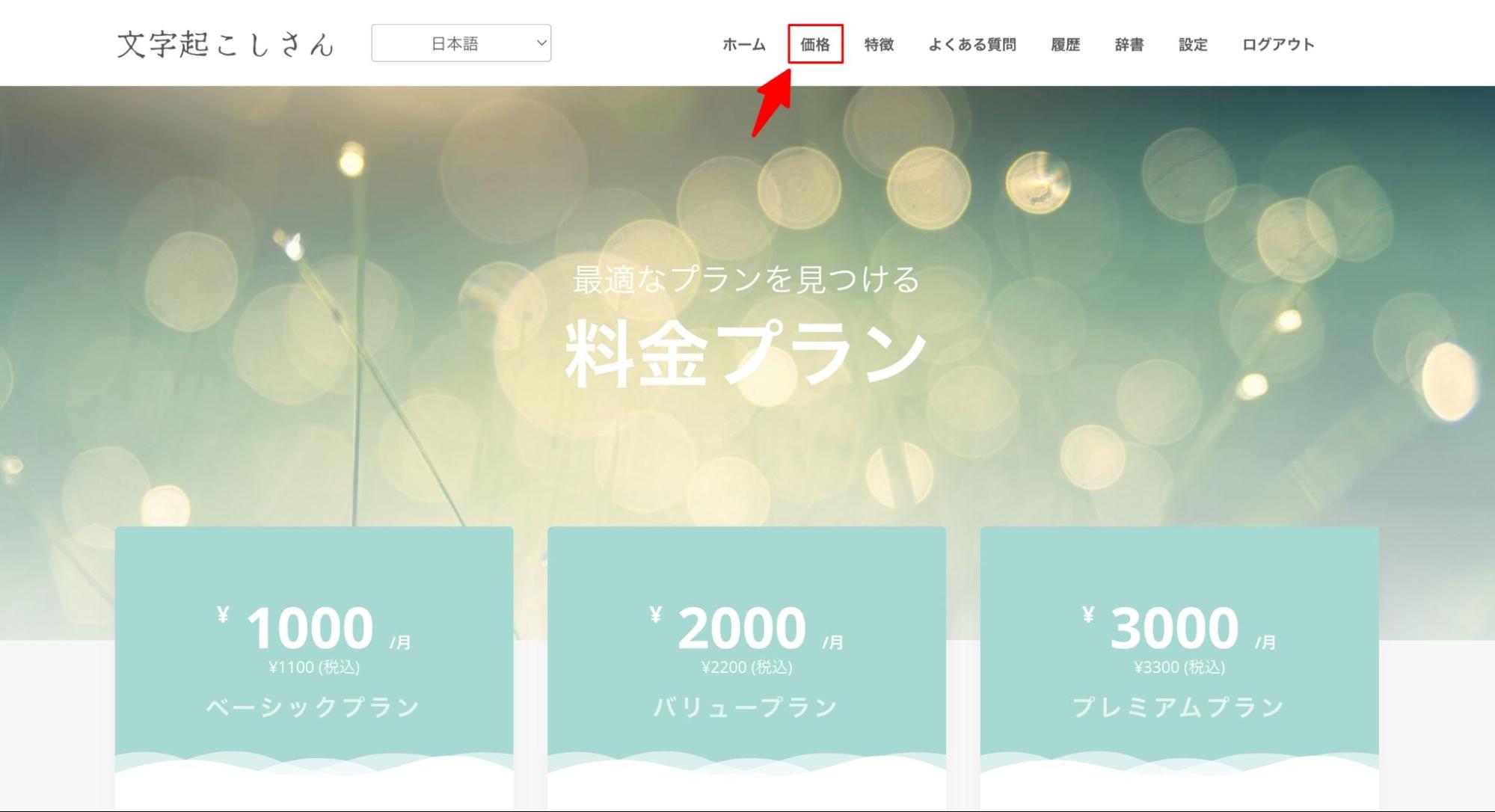
プランを選ん支払方法を入力して「申し込む」をクリックする
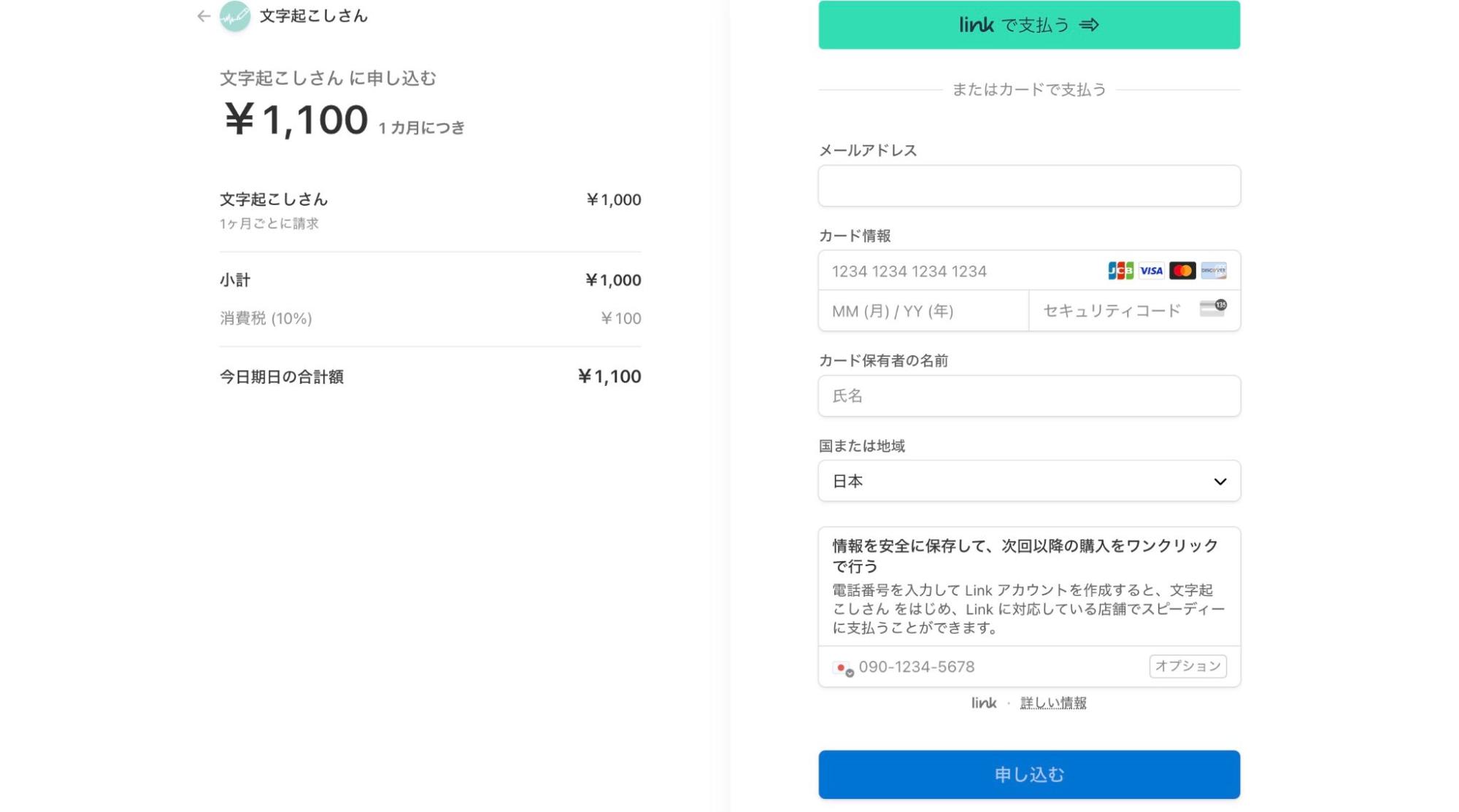
購入完了(明細は「設定」より確認する)
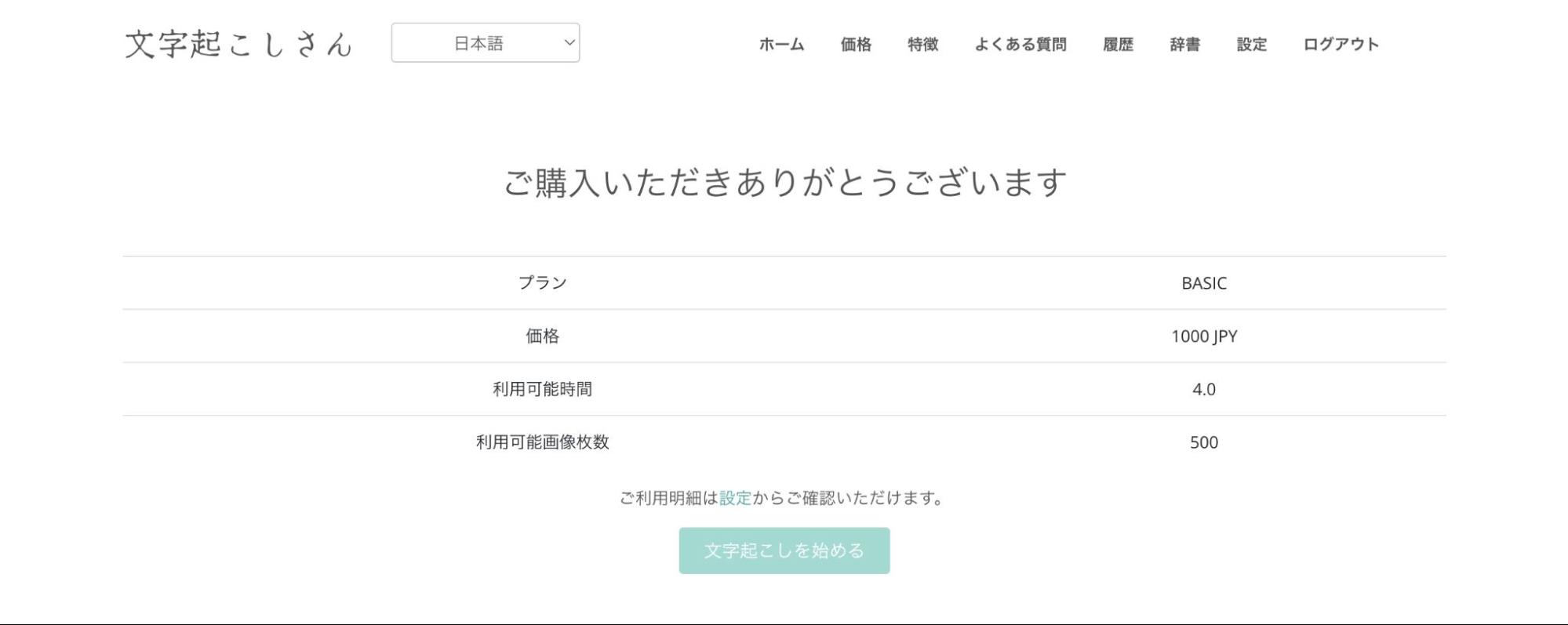
文字起こしさんで音声認識エンジンを選択する方法
文字起こしさんでは、音声を文字起こしする場合、使用する音声認識エンジンを
AmiVoice
Google
から選択できます。それぞれの特徴は下記の通りです。
| AmiVoice | アドバンスト・メディア社による高精度かつ高速の音声認識エンジン。国内で開発・運用されているため安全性が高く、日本語に対する認識精度に定評がある。 |
|---|---|
| Googleによる音声認識エンジン。最新のディープ ラーニング ニューラル ネットワーク アルゴリズムを搭載しており多言語に対応している。 |
文字起こしをする際、「音声認識」からチェックを入れましょう。
 ちなみに画像文字起こしやPDF文字起こしの場合は、自動的にGoogleの画像認識エンジンが使われます。
ちなみに画像文字起こしやPDF文字起こしの場合は、自動的にGoogleの画像認識エンジンが使われます。
文字起こしさんでMP4動画を文字起こしする方法
MP4ファイルをドラッグ&ドロップするか「選択」から読み込む
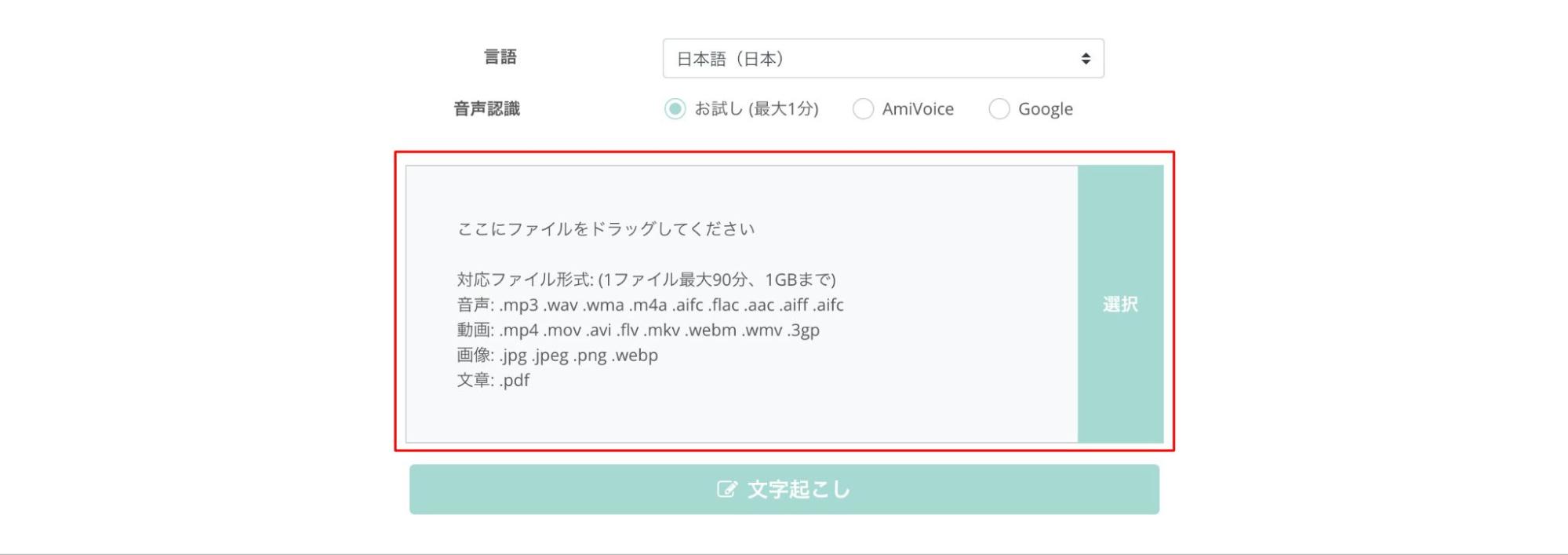
「文字起こし」をクリックする
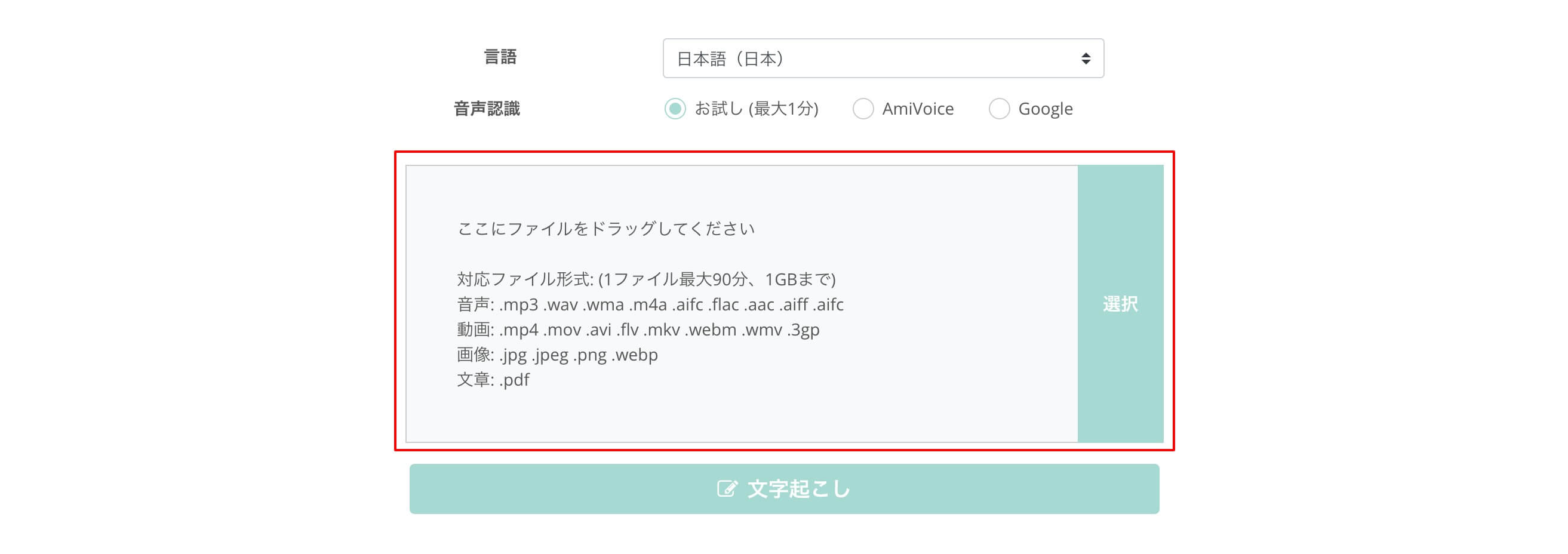
文字起こし結果が表示される
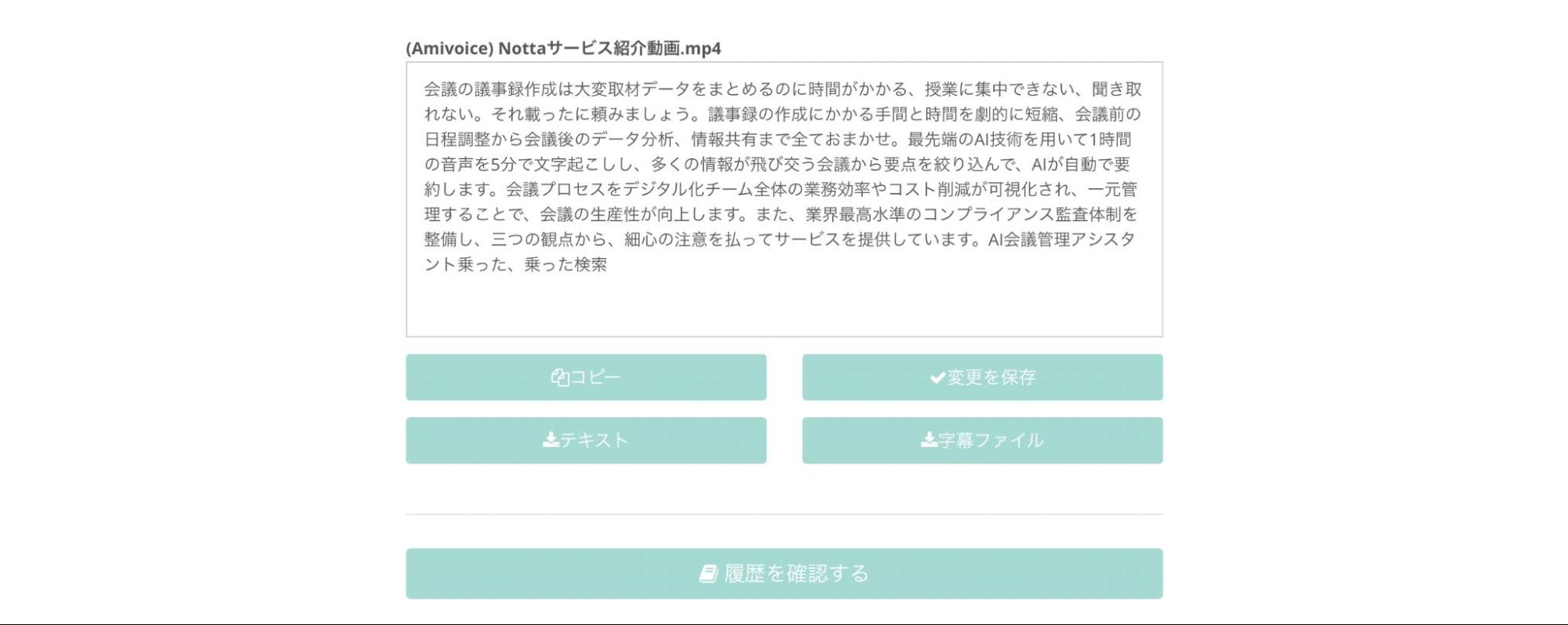
文字起こし結果はその場で編集でき、
そのままコピーする
テキストファイルとして保存
字幕ファイルとして保存
という方法で保存・共有ができます。
ちなみにテキストファイルと字幕ファイルでダウンロードした場合、ファイル名は数字ですので、名前は自分で付けましょう。
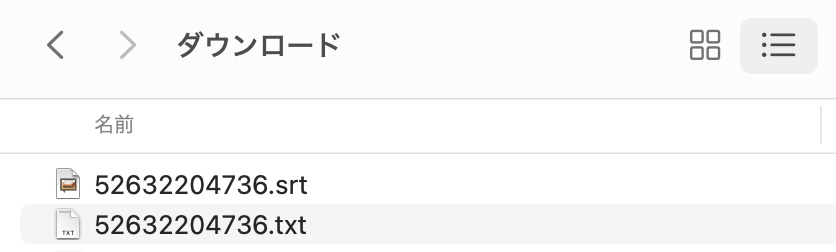
文字起こしさんで画像の文字起こしをする方法
画像の文字起こしは、音声認識を「Google」に選択して行います。
画像ファイルをドラッグ&ドロップするか「選択」から読み込む
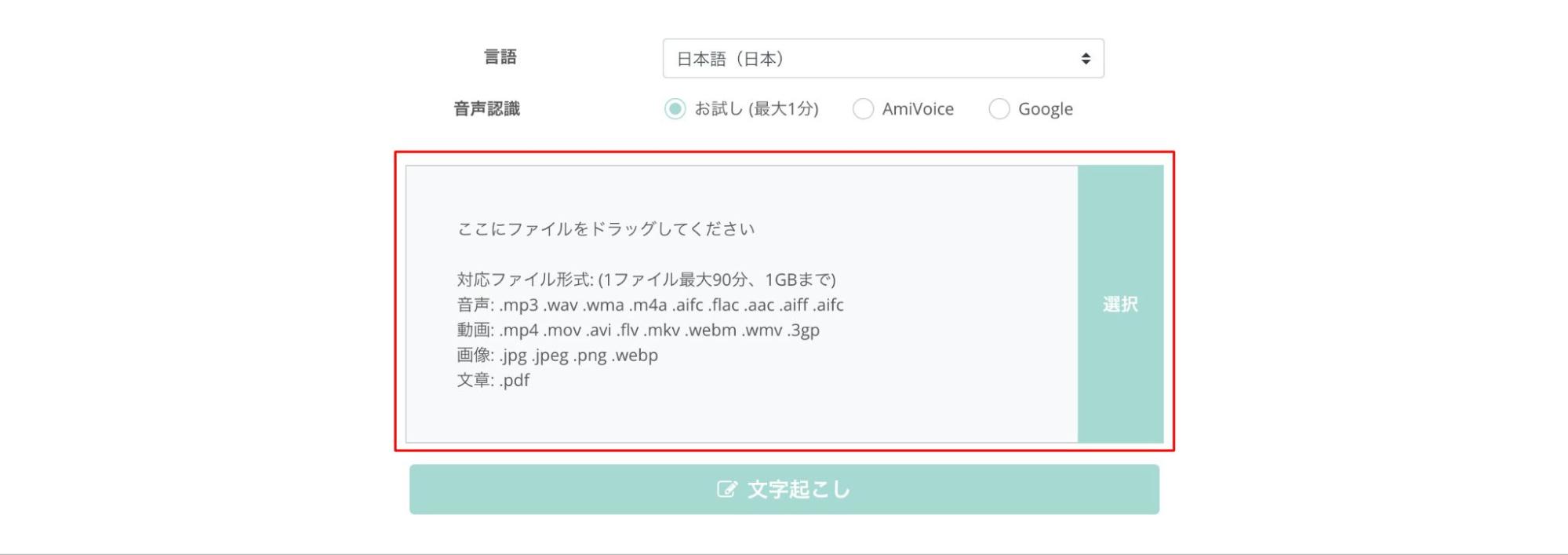
「文字起こし」をクリックする
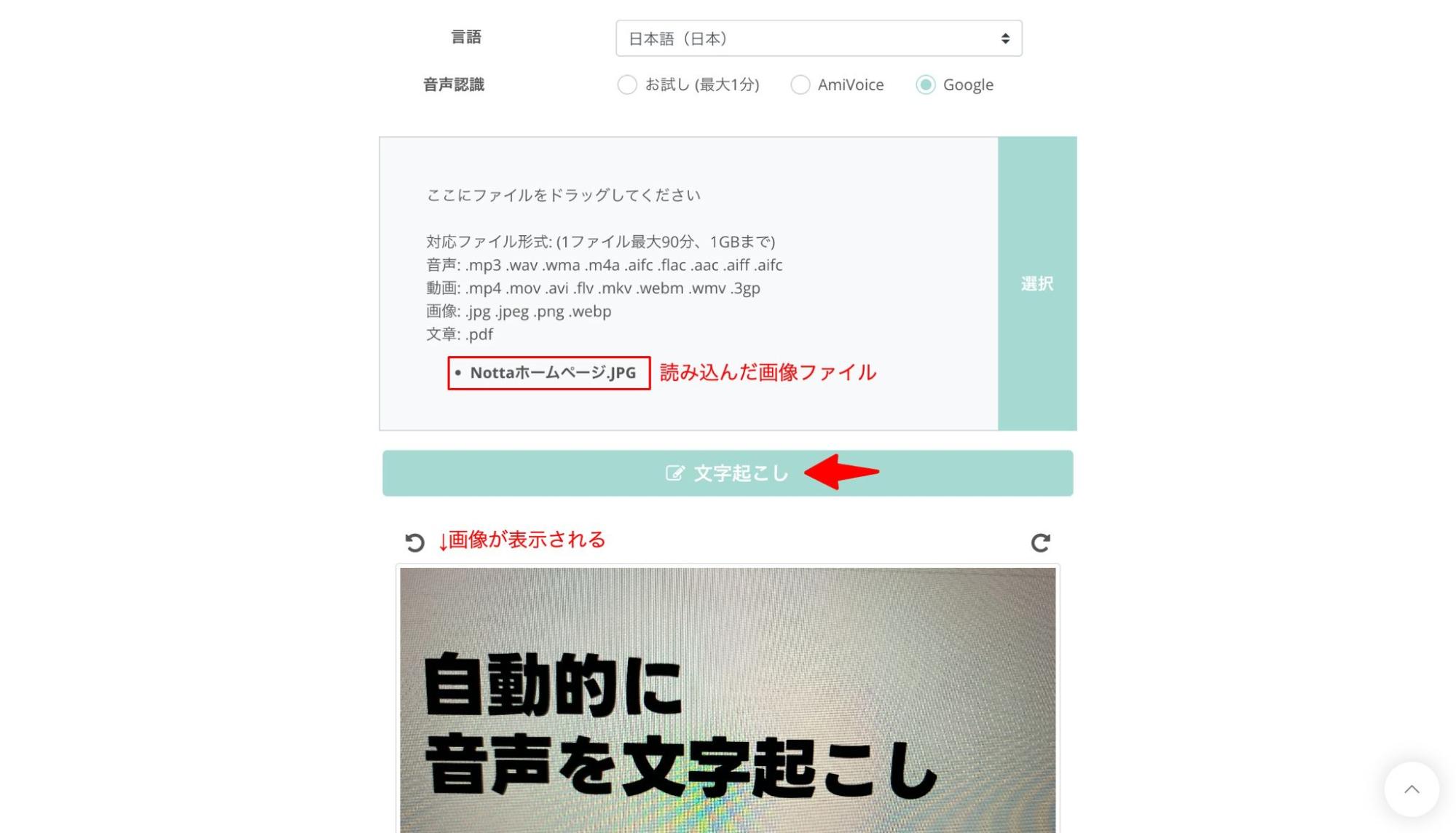
文字起こし結果が表示される
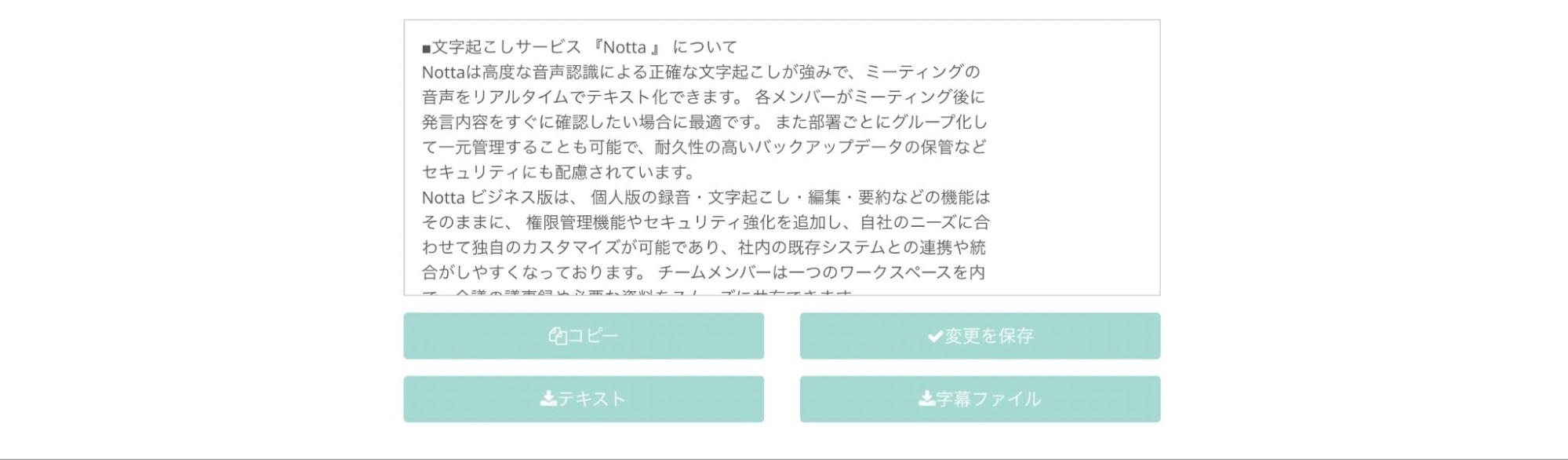
文字起こしさんでPDFの文字起こしをする方法
PDFの文字起こしは、音声認識を「Google」に選択して行います。
PDFファイルをドラッグ&ドロップするか「選択」から読み込む
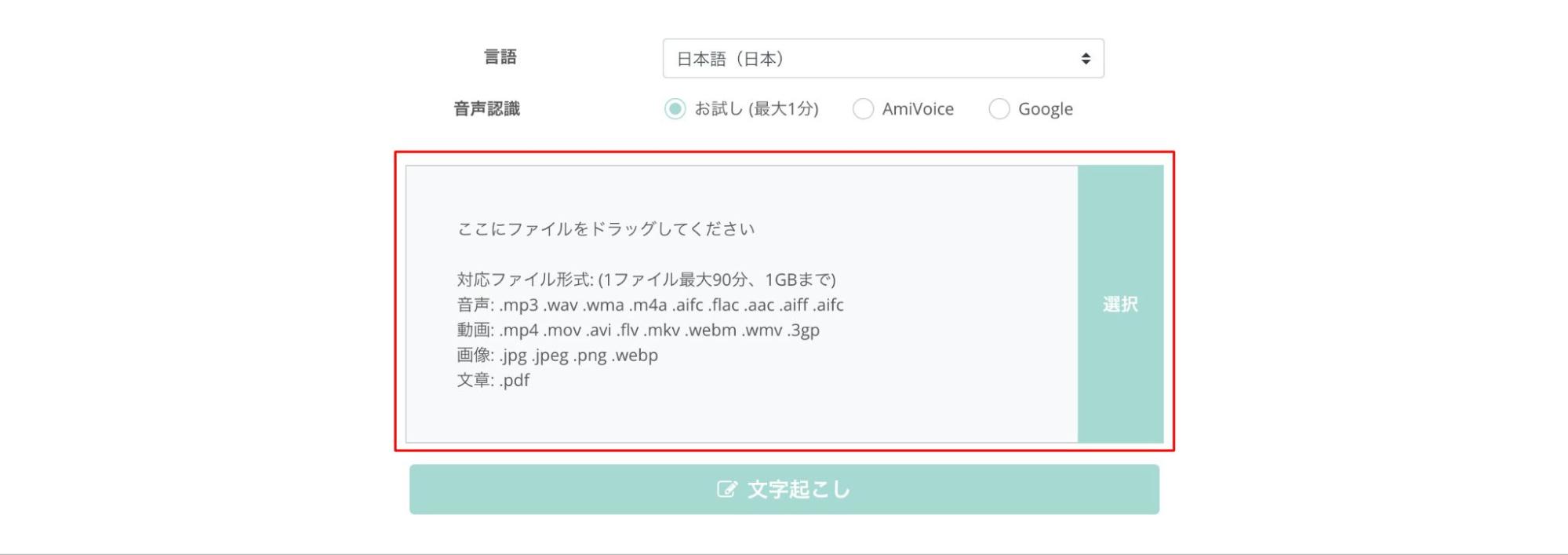
「文字起こし」をクリックする
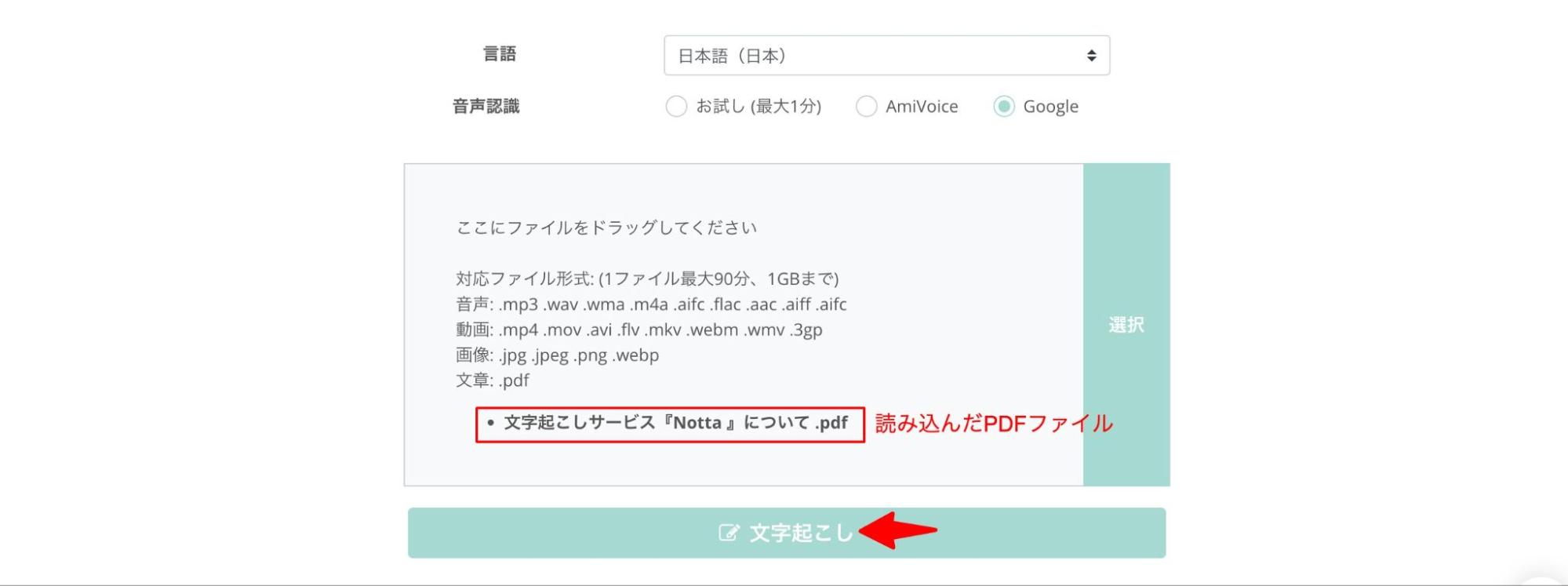
文字起こし結果が表示される
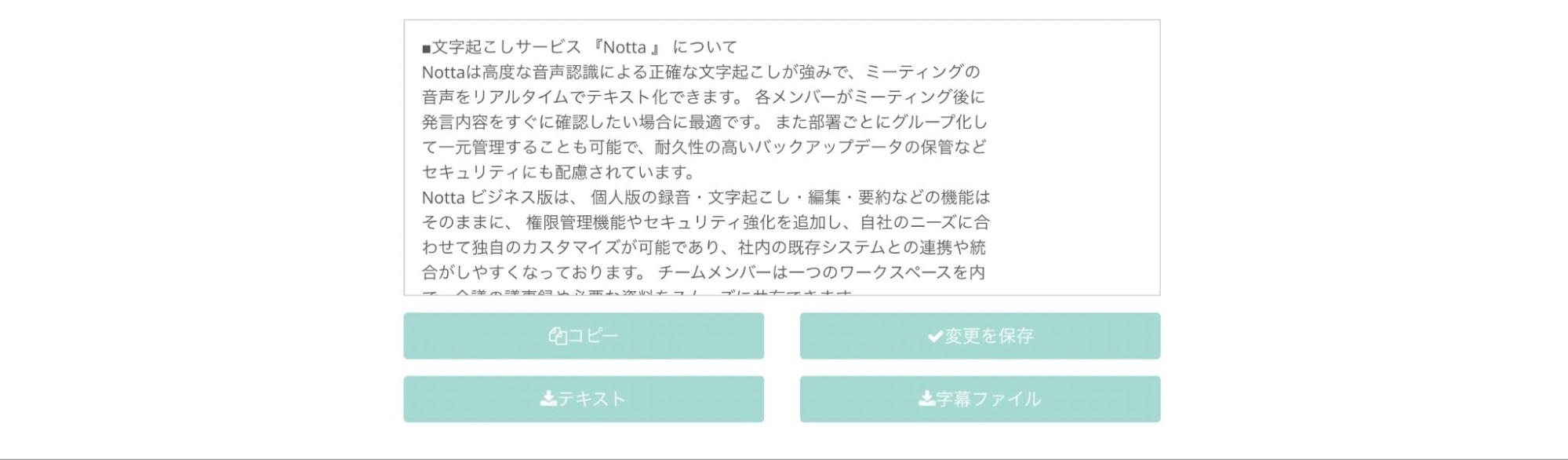
文字起こしさんで文字起こし結果を編集する方法
アカウントでログインした場合、文字起こししたデータは、「履歴」の中に入っています。(ログインしないと履歴機能は使えません)
「確認・編集」という項目がありますのでクリックしましょう。
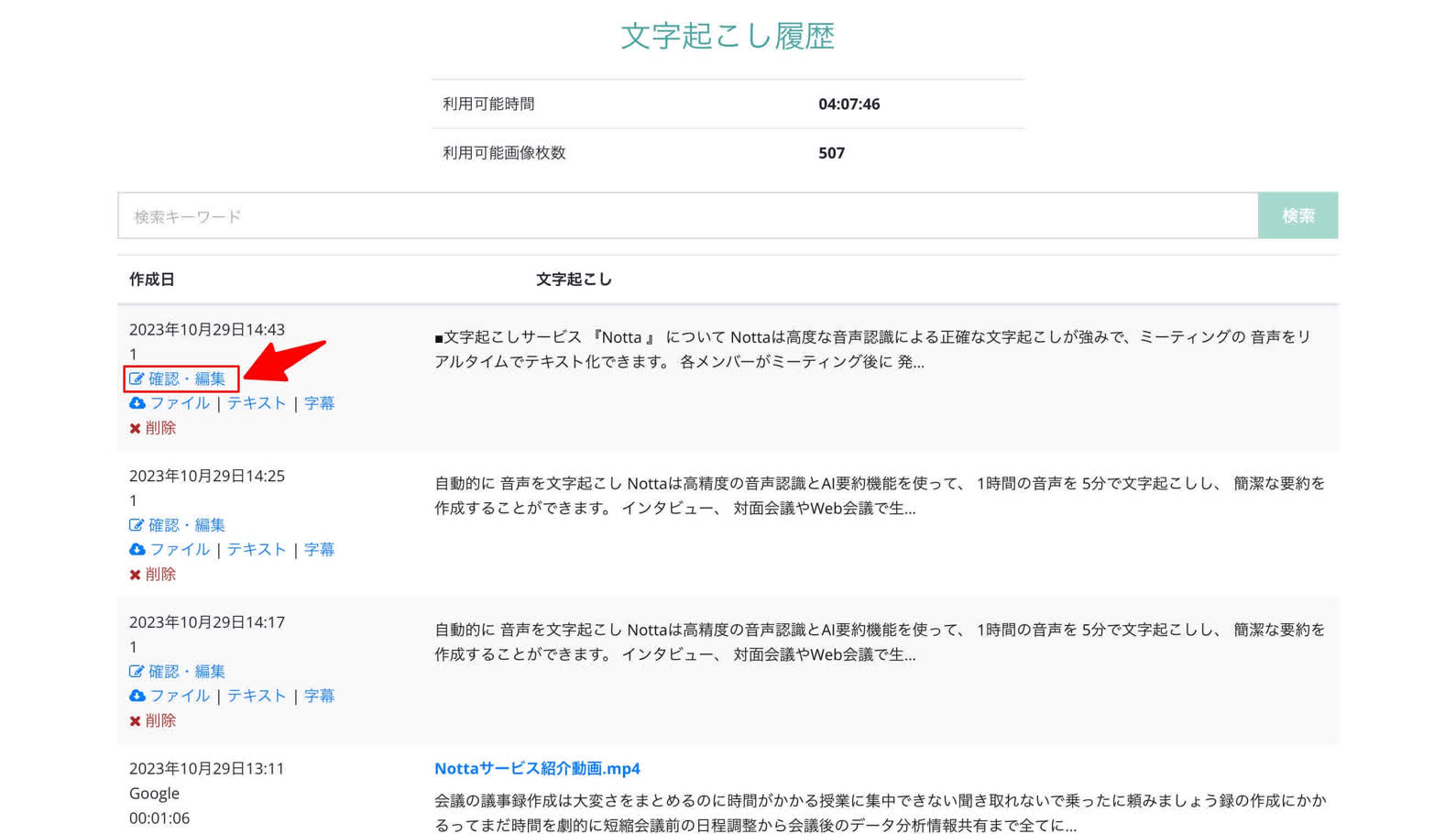
アップロードしたファイルと一緒に内容の編集ができます。
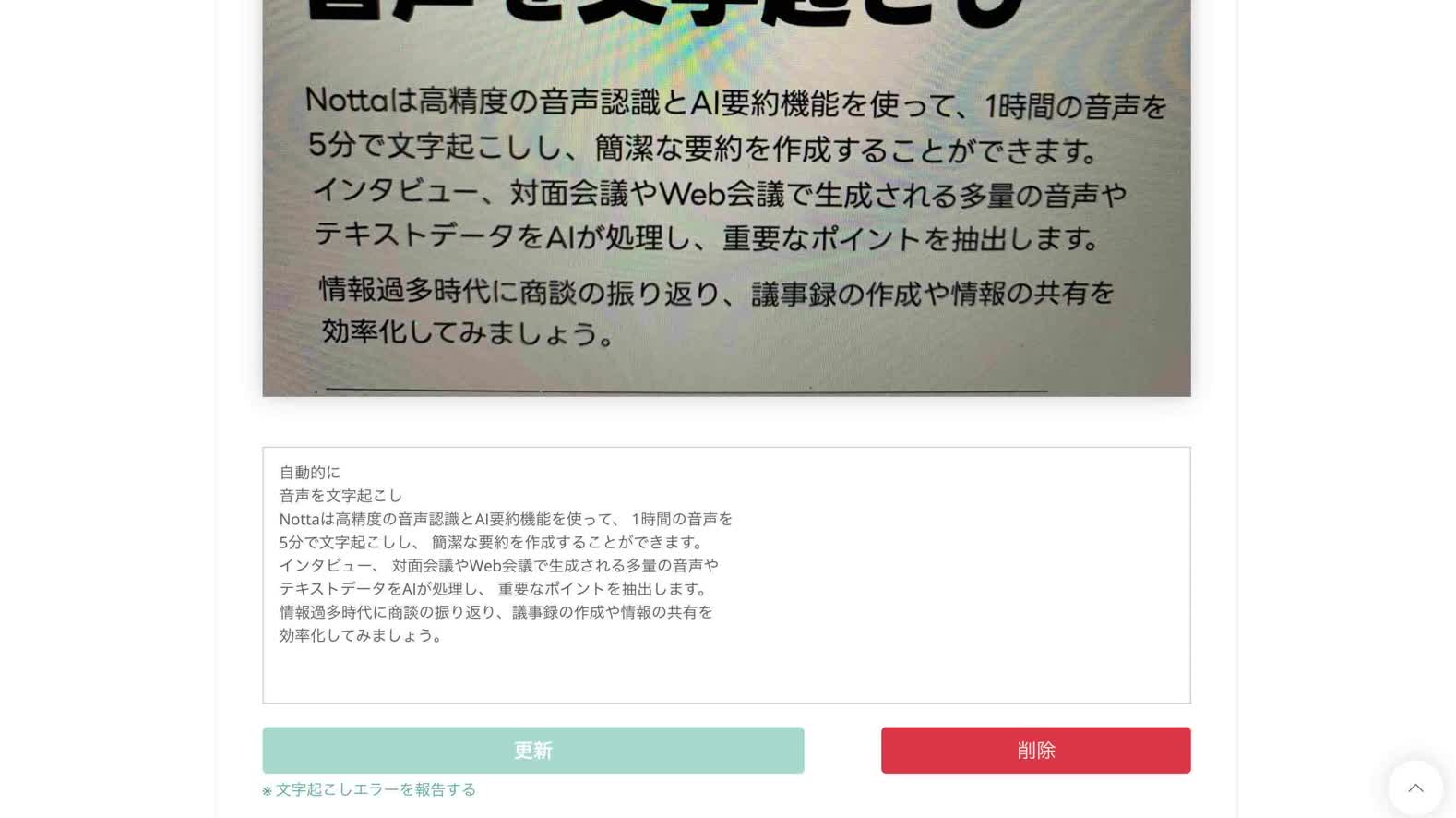
文字起こしのためにアップロードしたファイルを再度ダウンロードすることも可能です。

ちなみにこの方法でMP4ファイル(動画ファイル)をダウンロードした場合、FLAC(音声ファイル)としてダウンロードされます。
文字起こしさんでデータを削除する方法
アカウントでログイン後、「履歴」をクリックして任意のデータを削除しましょう。
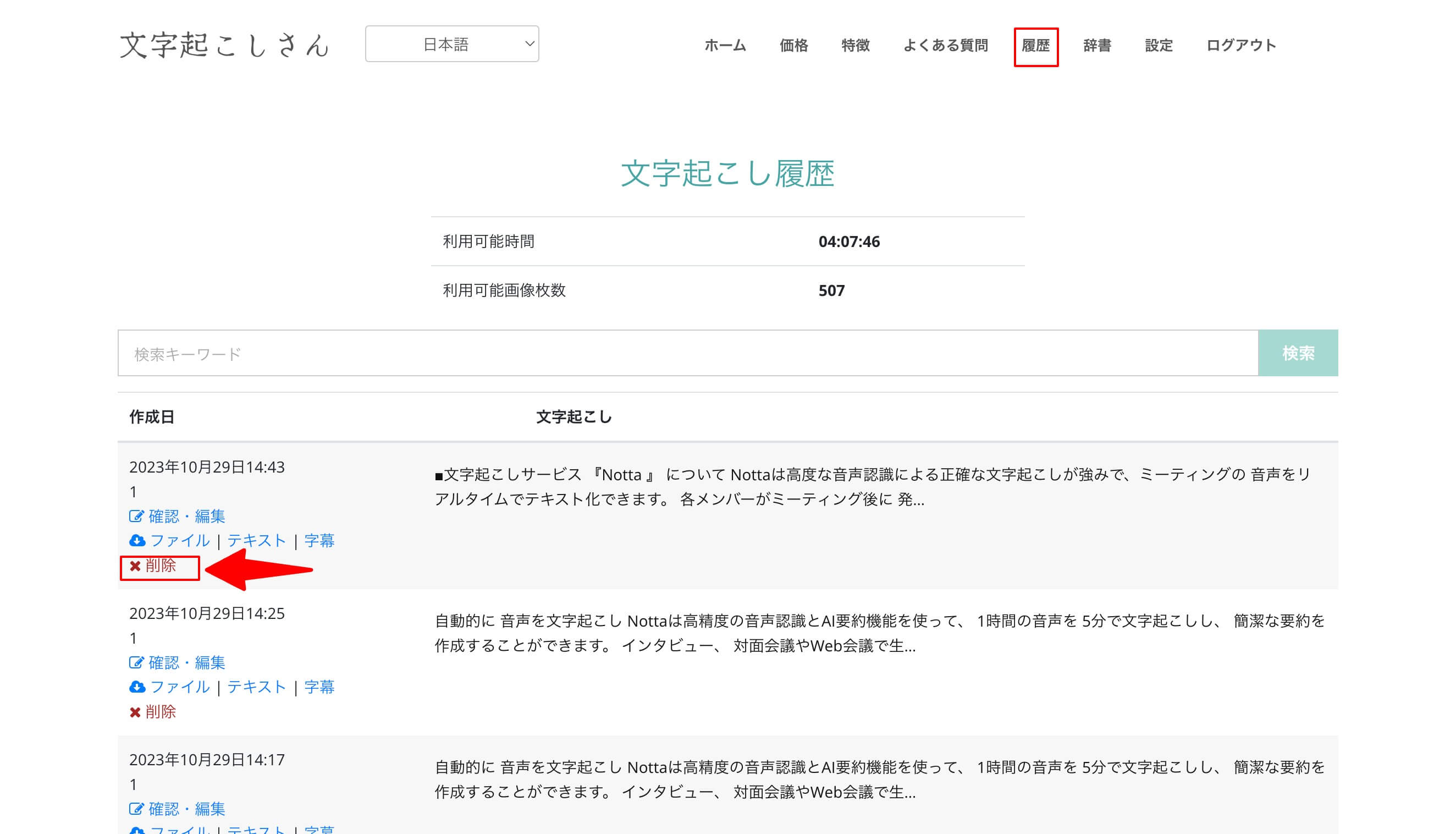
文字起こしさんの辞書機能の使い方
よく使う専門用語を辞書に登録すれば、文字起こしの精度が格段に上がるでしょう。辞書機能はGoogleの音声認識エンジンでのみ使用できます。
「辞書」をクリックして「登録」を選択する

単語と重要度を設定して「登録」をクリックする
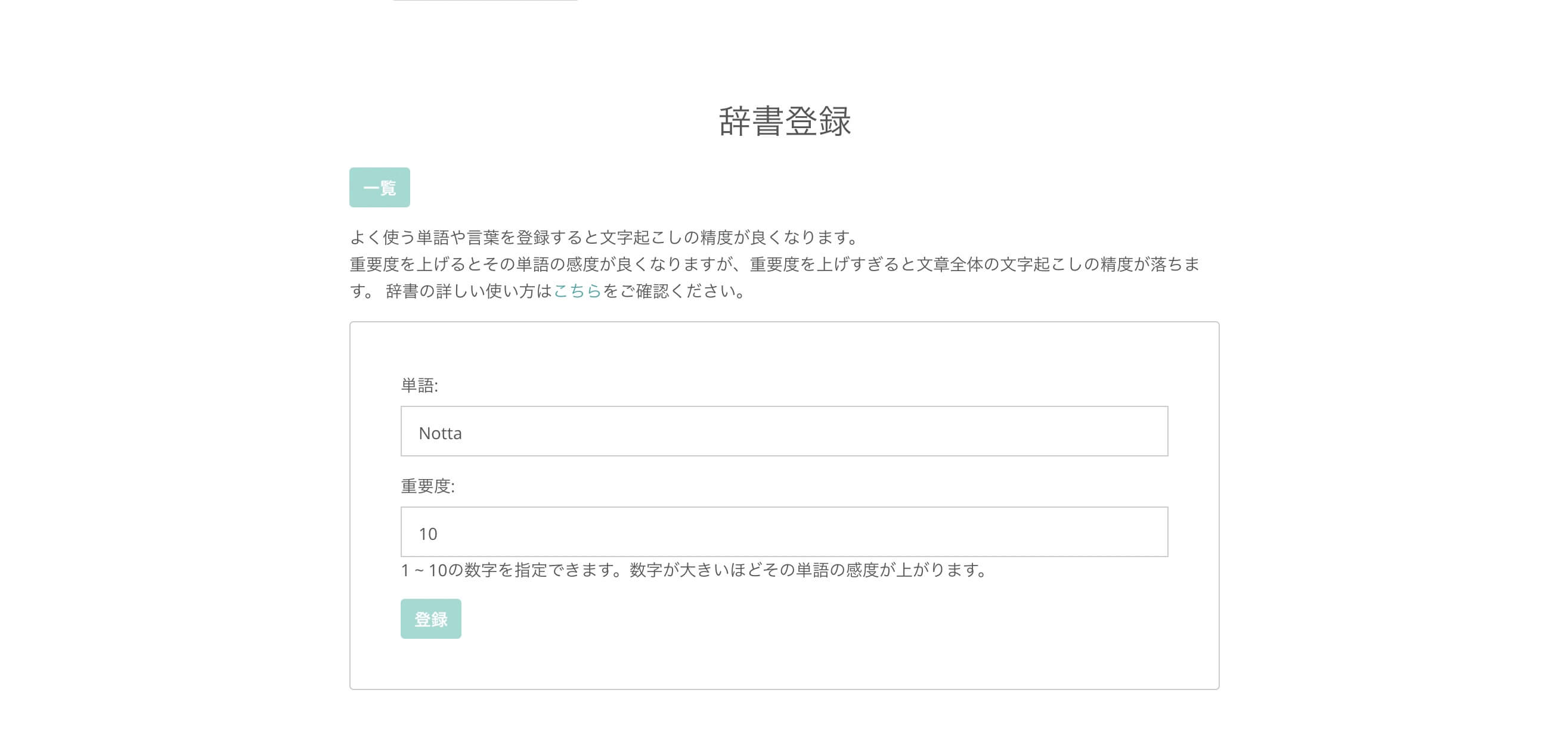
文字起こしさんの有料プランの解約方法
文字起こしさんにログインして「設定」をクリックする

下にスクロールして「解約」を選択する
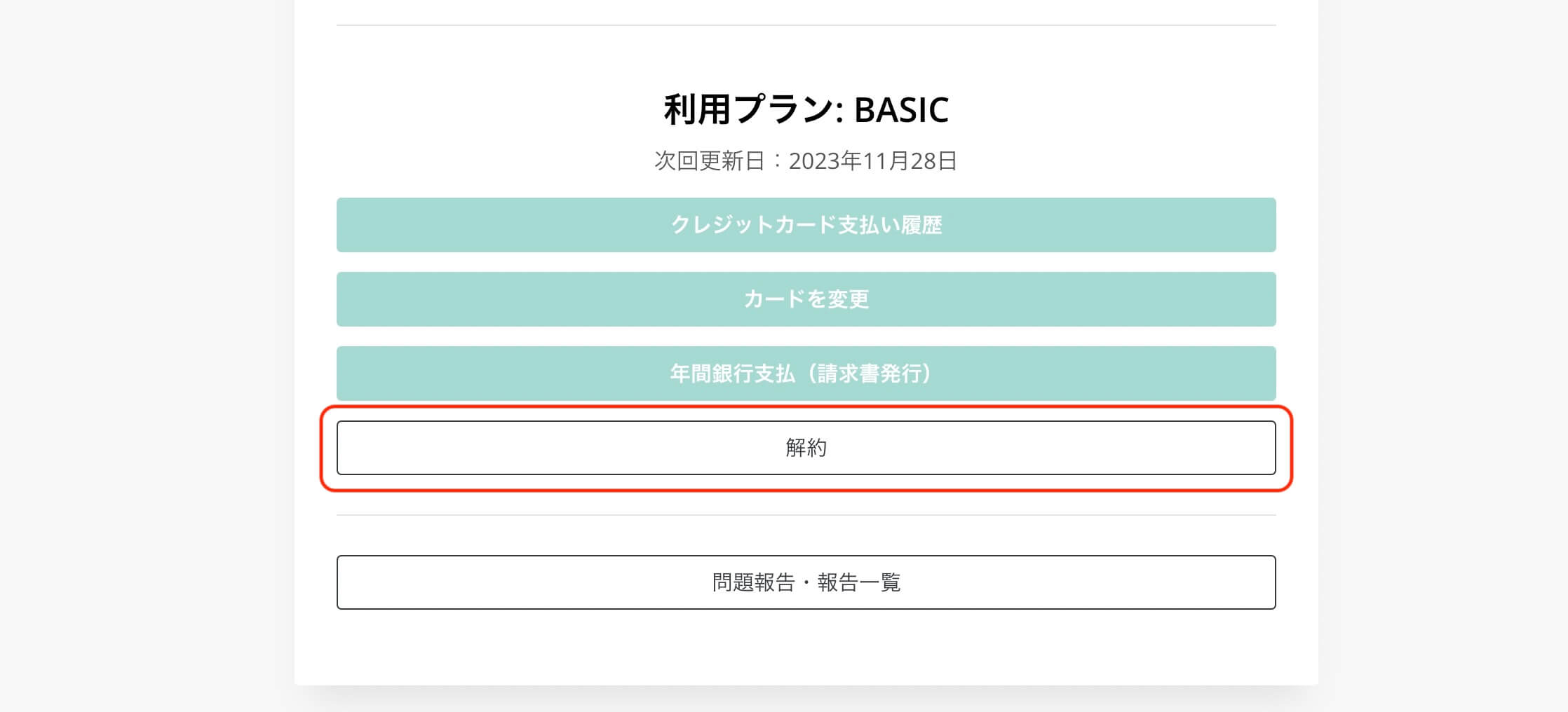
解約申請を行う
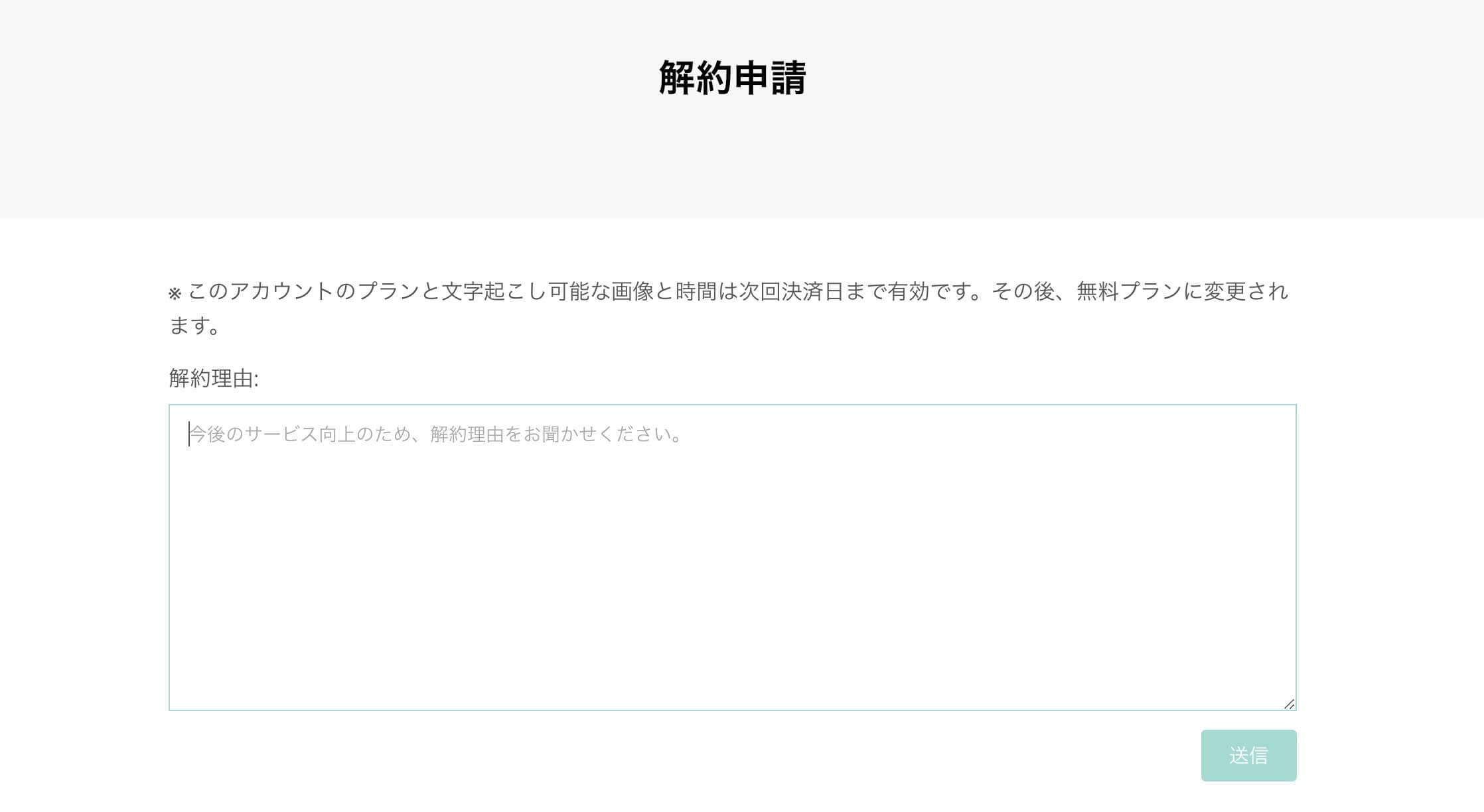
もう一度「設定」で「解約済み」になっているか確認する
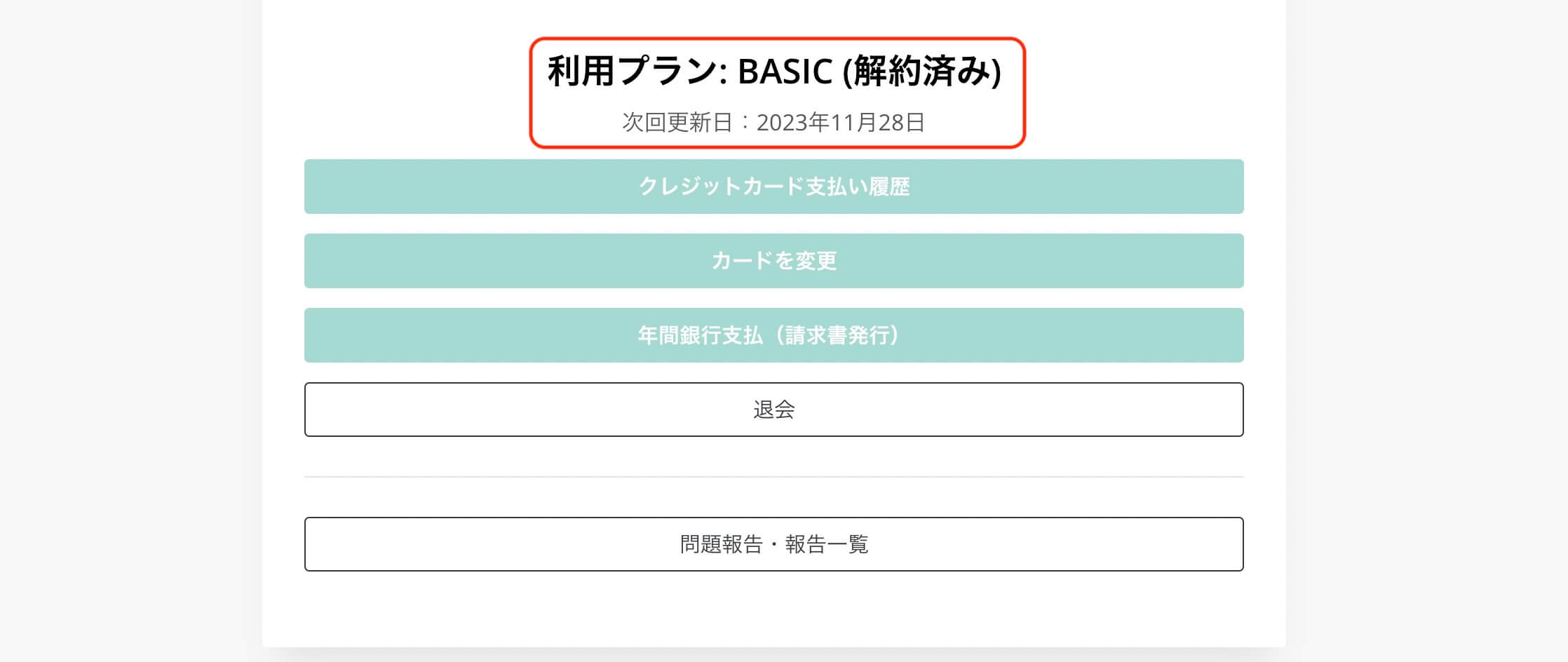
登録のメールアドレスにも解約完了のメールが届きますので、確認しましょう。
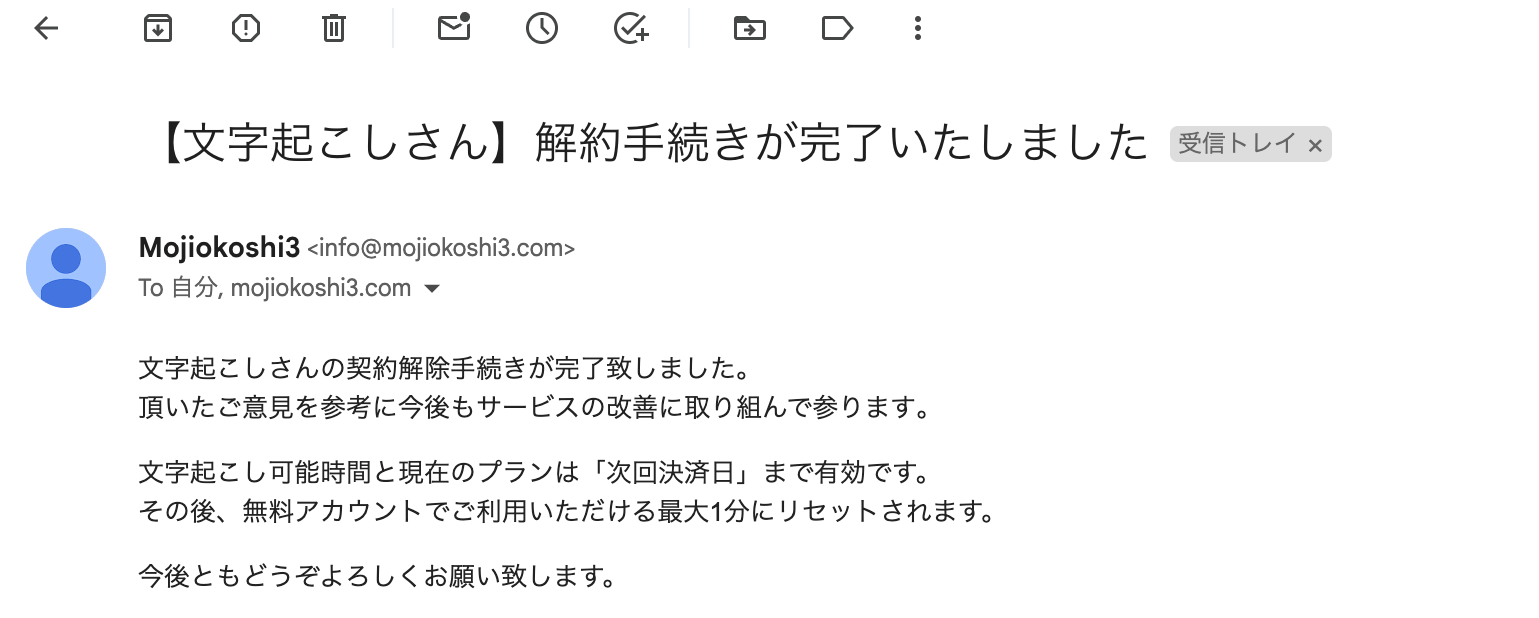
ちなみに解約を行っても、次回決済日までは有料プランの機能を利用できます。また、「解約」とは有料サービスのサブスクリプションを停止することで、「退会」とはアカウントごと削除する方法です。
退会せずに解約した場合は、有料プラン時のアカウントでサブスクリプションを再開できますが、退会+解約をすると再開時にアカウント作成から行わなければいけません。
文字起こしさんのセキュリティ対策は?
文字起こしさんでは、セキュリティに対する取り組みもしっかりなされています。例えば文字起こしさんで文字起こしされたデータは、運営会社内で研究開発のデータとして活用することはあっても、第三者に無断で開示されることはありません。
文字起こしされたデータは下記の期間、サーバーに保管され、その後自動的に削除されます。
無料会員(ログインなし):1日
無料会員(ログインあり):30日
有料会員:会員が自身で履歴を削除するまで
AmiVoiceもGoogle音声認識エンジンもログを残さない使用であるため、アップロードしたファイルが文字起こし以外の目的に使用されることはありません。
文字起こしさんのメリット
1分あたり約0.4円(1時間あたり約25円)〜文字起こしできる
文字起こしさんの有料プランは、長時間の文字起こしにも最適です。1分あたり約0.4円(1時間あたり約25円)〜と他サービスよりもリーズナブルな価格設定となっています。クラウドソーシングサービスで文字起こしを依頼すると1分あたり60〜700円かかりますので、価格をできるだけ抑えたい方はメリットを感じやすいでしょう。
高速で文字起こしができる
文字起こしさんの文字起こしは、処理が非常に高速です。筆者が46.3Mbpsの速度で5分ほどのMP4ファイルを文字起こしした際も、1〜2分で文字起こしができました。サイトの動作も軽く使いやすいため、初心者の方でも迷うことがありません。
音声素材にランダムアクセス性を向上できる
音声データには気軽に情報を保存できるというメリットがありますが、プレーヤーソフトやアプリを起動して巻き戻したり早送りしたりと、アクセス性が低いというデメリットがあります。音声データを文字起こししてテキスト化すれば、必要な情報に素早くアクセスでき、ランダムアクセス性が向上するでしょう。
テキストデータになれば必要な情報にマーキングをしたりタグを付けたりすることもできますし、よりデータも軽くなりストレージを圧迫しません。音声素材が書き起こされれば、オンラインで要約したりタスク化したり、さまざまなコンテンツに展開できます。
AmiVoiceとGoogleの文字起こしさん精度比較
実際に同じMP4ファイルをAmiVoiceで文字起こしした結果と、Googleで文字起こしした結果を比較してみました。
<AmiVoiceで文字起こしした結果>
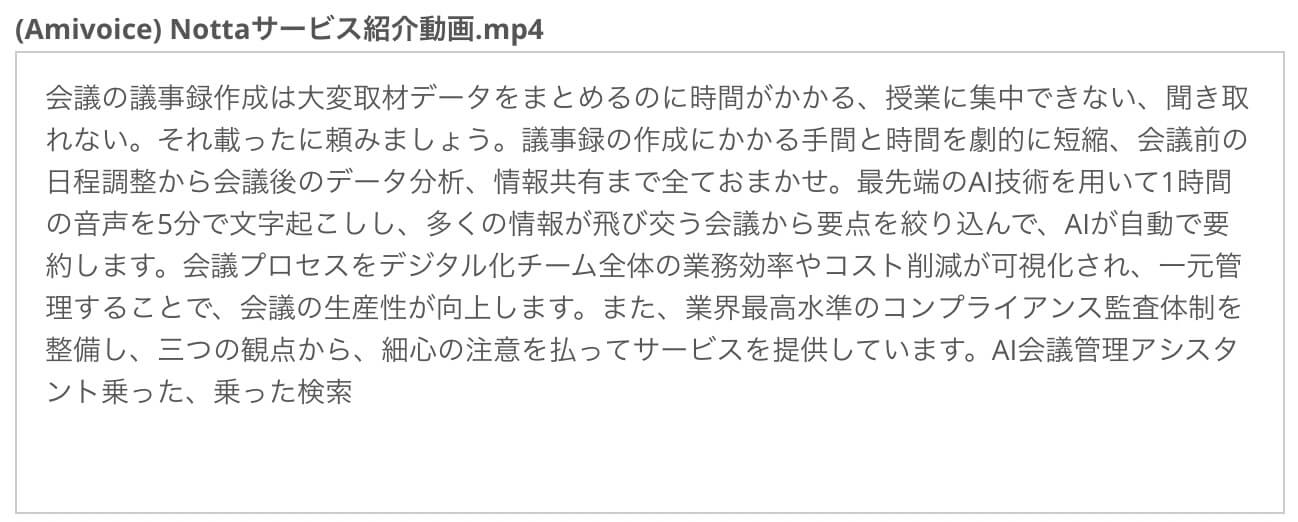
<Googleで文字起こしした結果>
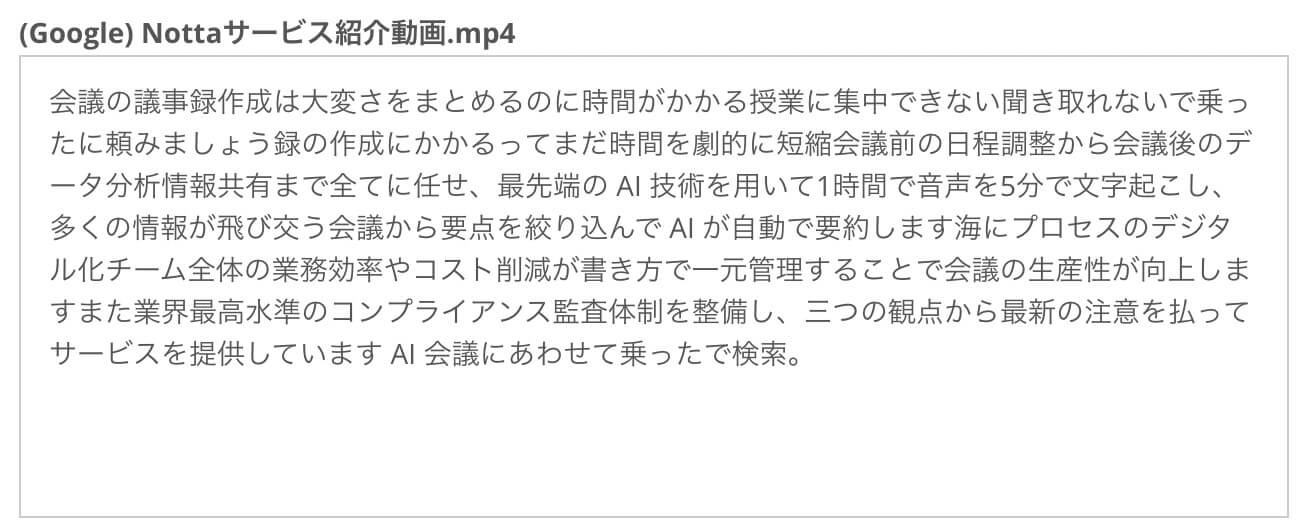
AmiVoiceもGoogleも「Notta」が「載った/乗った」と変換される、改行がされていないなど編集の必要はあるものの、今回の文字起こしでは、AmiVoiceの方が精度が高いという結果になりました。
AmiVoiceが「議事録」「会議」「可視化」など正しく文字起こしを行っているのに対し、Googleではこれらが「録」「海」「書き方」などまったく別の言葉に変換されています。
文字起こしさんの評判と口コミ
FREEプランがありFREEでも最大1分の音声データを文字起こししてもらえる。
思いついたアイデアや記録したいメモ的な部分を外出先などでテキストで打つのは少々面倒。
音声データで残しておいて、あとでテキスト化する、これを自動でしてもらえるのが良いポイントです。
(ITreviewより)
音声ファイルだけでなく画像ファイルでも使用できるため、画像資料をテキスト化する必要がでた場合でもすぐに対応ができます。
(SaaSLOGより)
画像やPDFの文字起こしでは、元の文字フォントがしっかりしていれば、ほぼ100%に近い精度で文字起こししてくれます。これは正直驚きました。
(ライカツより)
文字起こしさんはこんな人におすすめ
1分以下の音声を無料・高機能で文字起こししたい人
画像やPDFをササッと文字起こししたい人
ソフトやアプリのインストールをせずに文字起こししたい人
リーズナブルな文字起こしツールを探している人
文字起こし結果をSRTファイルとしてエクスポートしたい人
文字起こしさんに関するQ&A
文字起こしさんの精度は?
精度は非常に高いです。固有名詞になると精度はやや下がりますが、辞書機能を利用することでカバーできるでしょう。特に日本語の文字起こしはAmiVoiceを使うとより精度が上がります。
文字起こしさんの運営会社は?
文字起こしさんは、2022年創業の「株式会社さん」が運営しています。所在地は和歌山県日高郡日高町と東京都港区南青山です。株式会社さんは、文字起こしさん以外にも音声読み上げサービスの「音読さん」も運営しています。
文字起こしさん無料版でできることは?
文字起こしさん無料プランでは、
音声ファイルを3分まで文字起こし
画像を3枚まで文字起こし
が行えます。
文字起こしさんでエラーが発生したときの対処法は?
ファイルのアップロードが終わらない、処理中のまま止まってしまった、こんなときは文字起こしを再試行しましょう。特に画像の文字起こしはエラーが発生しやすいため、いつまでも文字起こしが終わらない場合はエラーを疑ってください。
また、文字起こしさんでは会員ステータスごとに文字起こしできる時間や画像枚数が異なります。メニュー欄の「履歴」から利用可能時間を確認できますので、一度チェックしてみましょう。
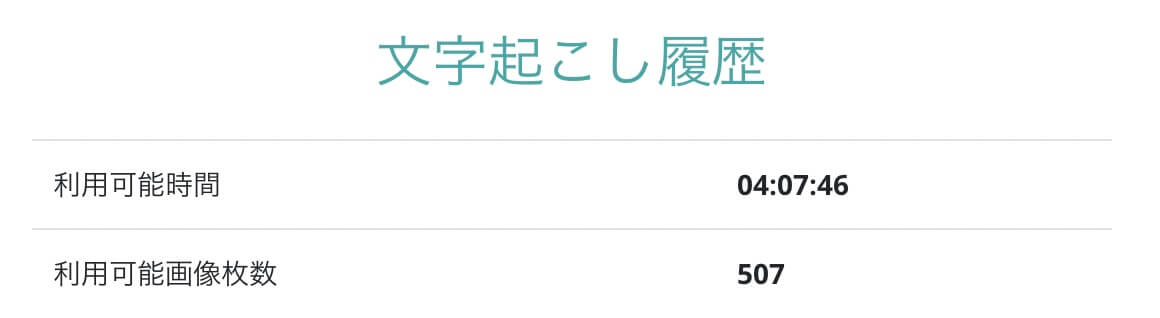
文字起こしさんにログインできません…
まず、メールアドレスとパスワードが間違っていないか確認しましょう。文字起こしさんでは、メールアドレスもパスワードも大文字と小文字は区別されています。それでもログインができない場合は、GoogleChromeからSafari、Edgeなどブラウザを変えてみてください。端末を変えてみるのも有効です。
本格的な業務効率化に取り組むならNottaがおすすめ!
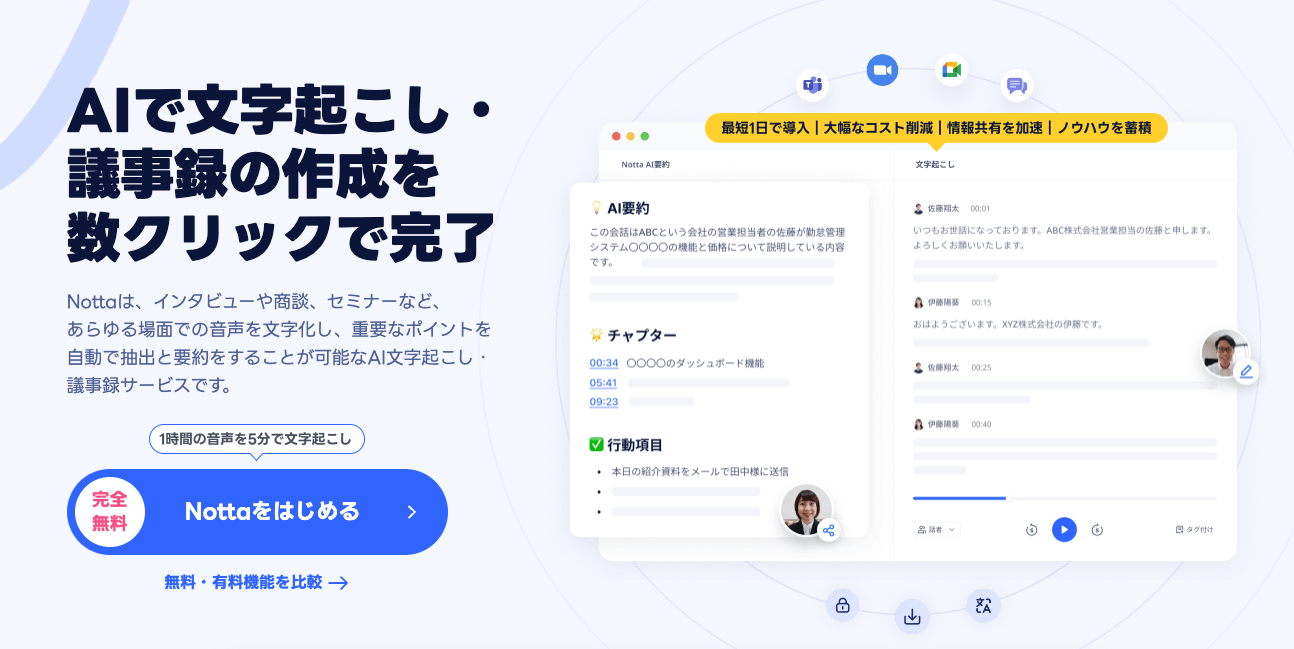
文字起こしさんもインストール不要で使える素晴らしい文字起こしですが、リアルタイムで文字起こしができないというデメリットがあります。もし、会議音声やセミナー音声をリアルタイムで文字起こししたいならNottaがおすすめです。
Nottaは最新のAI音声認識エンジンを搭載した文字起こしアプリ。文字起こしさんはリアルタイム文字起こしに対応していませんが、Nottaはリアルタイム文字起こしができるため、会議中の音声を録音しながら同時進行で議事録を作成できます。Nottaには話者分離機能もあり、複数人での会議の文字起こしにも向いています。
また、無料ユーザーの場合、文字起こしさんでは1分までしか文字起こしできないのに対し、Nottaは毎月2時間まで無料。(ちなみに有料版にアップグレードすると毎月30時間まで利用できます)NottaにはAI要約機能も搭載されているため、文字起こししたデータを要約し、誰もが情報の主旨を容易に理解できます。
会議やオンライン研修など、さまざまなシーンで手軽にご利用いただけます。
Nottaでリアルタイム文字起こしをする方法
Nottaにはアプリ版・ブラウザ版・拡張機能版があり、アカウントでログインすればそれぞれの文字起こし結果を同期できます。今回はブラウザ版でリアルタイム文字起こしを行いました。
Nottaを起動して「録音」ボタンをクリックする
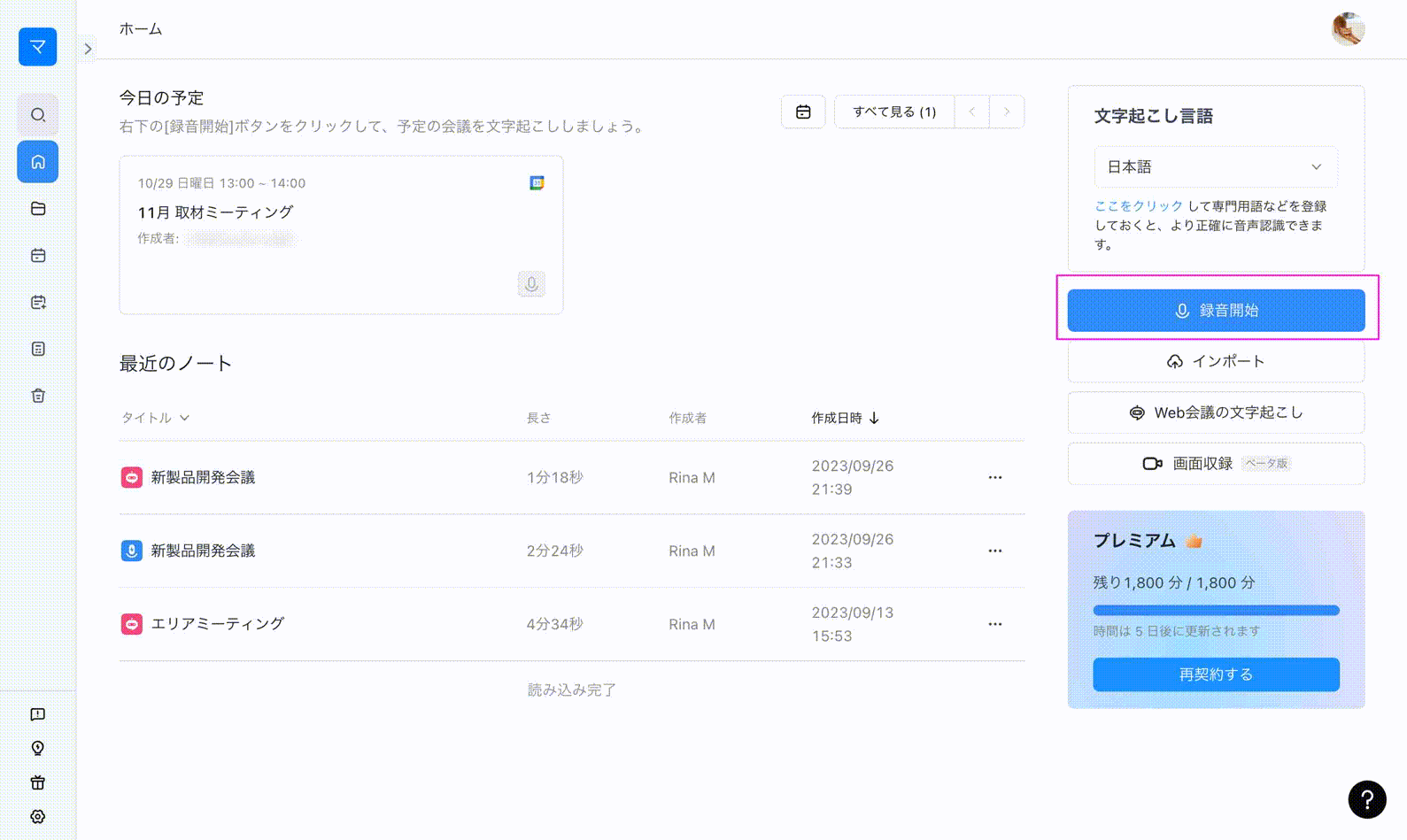
リアルタイム文字起こしを開始する
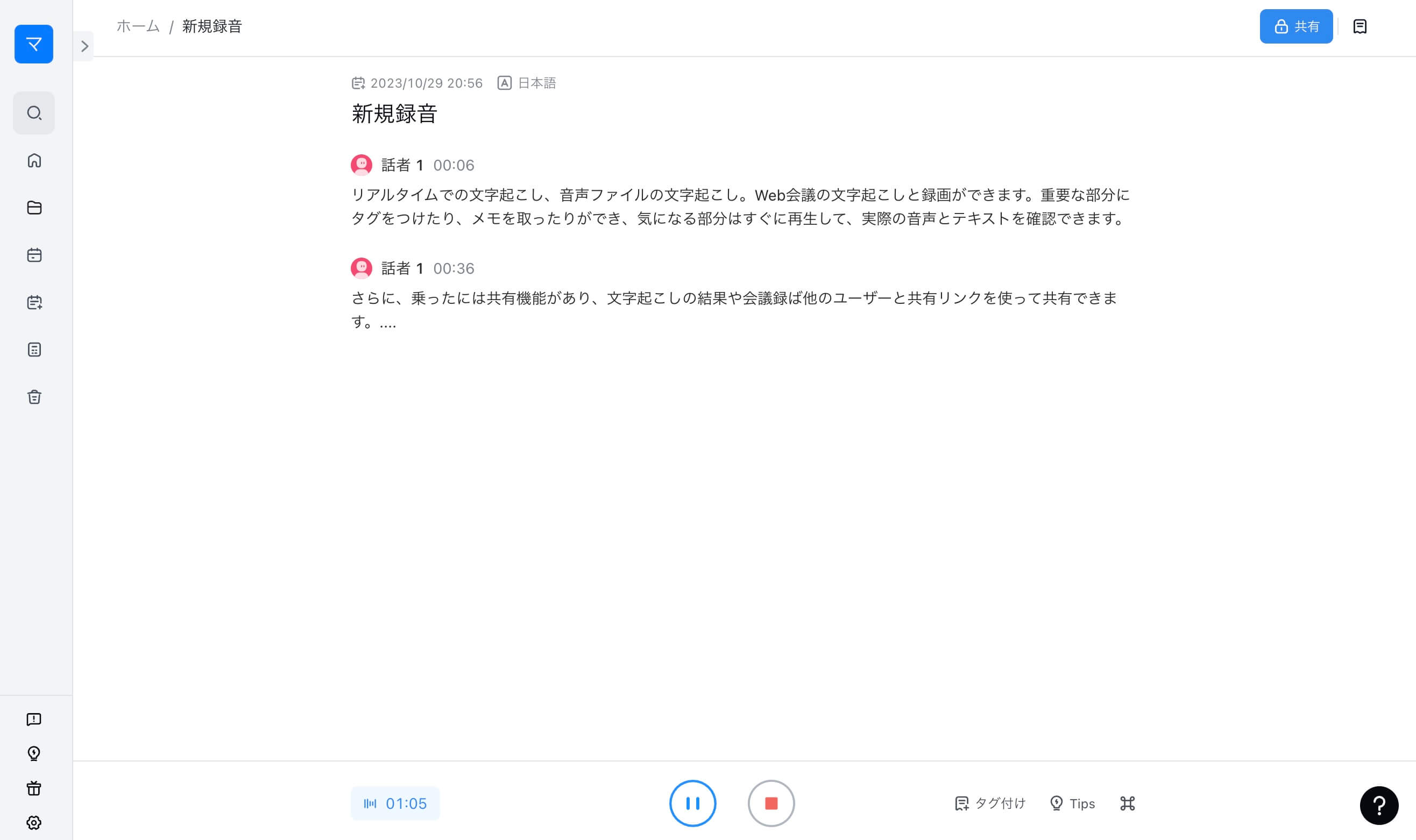
タイトルをつけ文字起こし結果を編集する
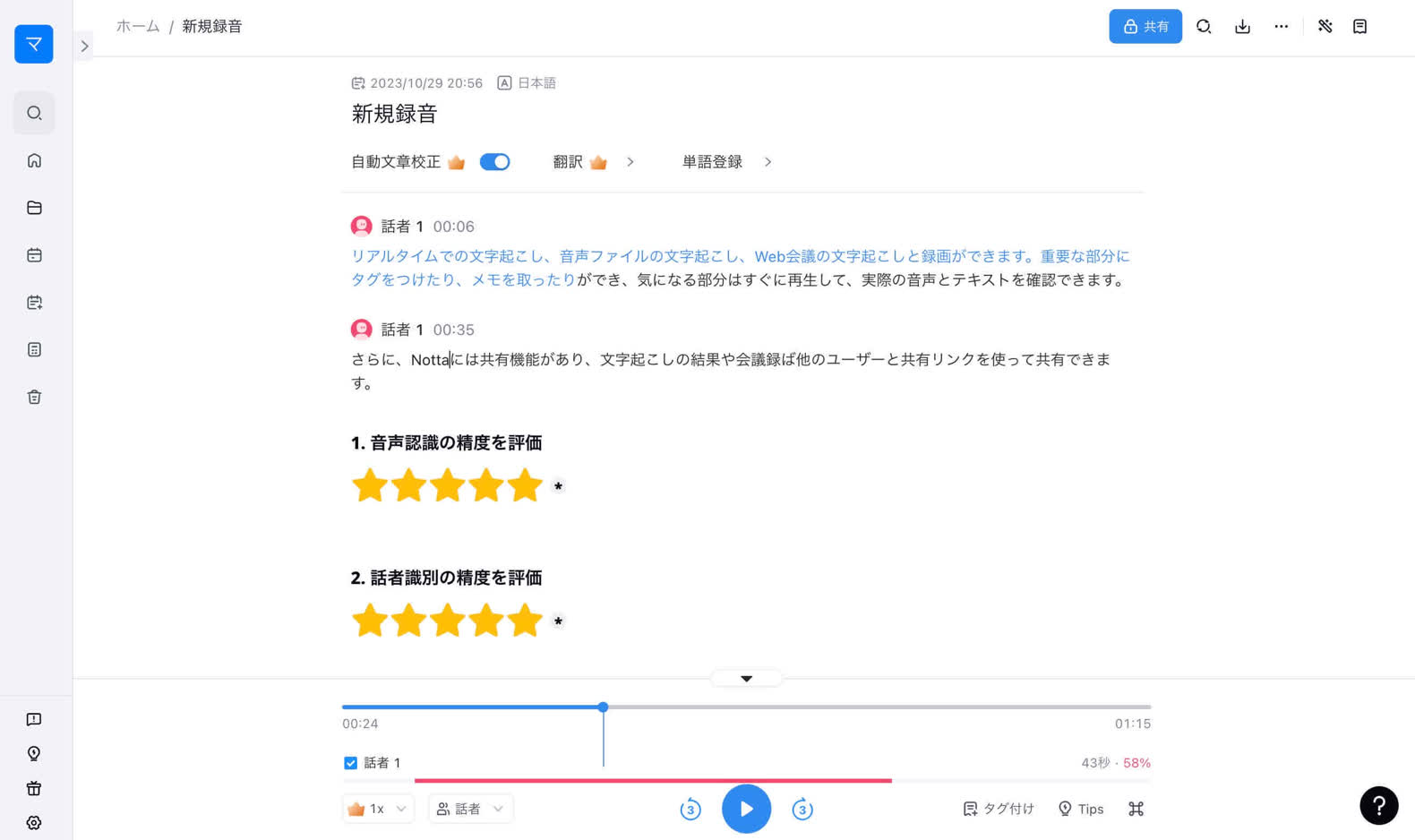
必要であれば共有する
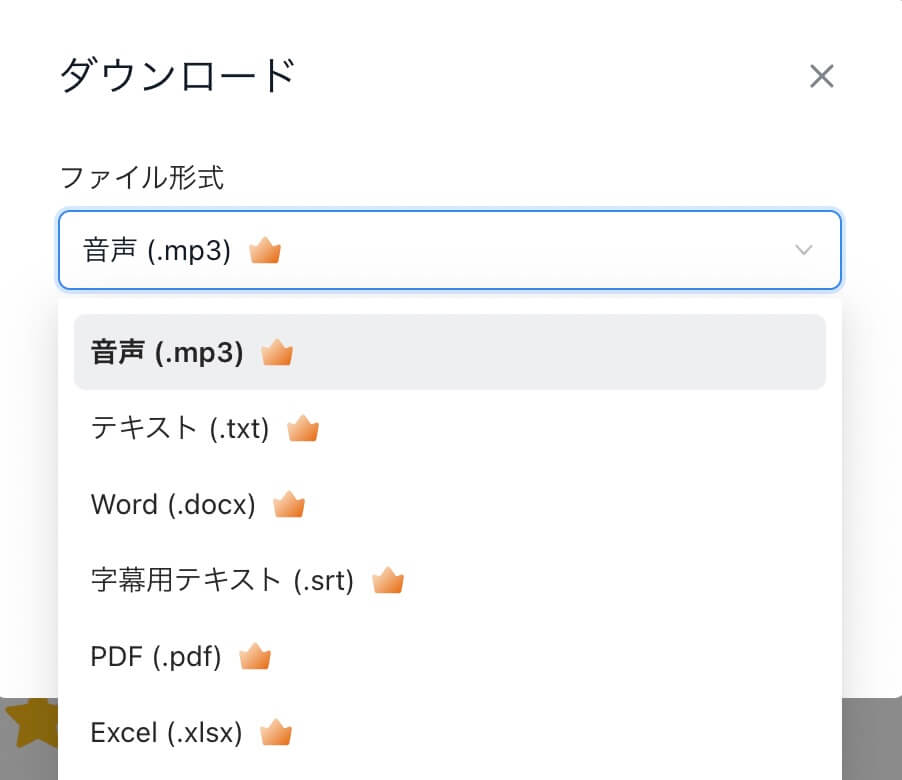
文字起こしのデータをリンク化してパスコードをかけて共有もできますので、機密性の高い会議の文字起こしにも最適です。
文字起こしさんはインストール不要&リーズナブル
文字起こしさんはインストール・ログイン不要で文字起こしができるオンラインサイトです。有料プランにアップグレードしても1分あたり約0.4円(1時間あたり約25円)〜なのでリーズナブルなサービスをお探しの方におすすめします。
「リアルタイムで音声を文字起こししたい」「.docxや.xlsxに変換して共有したい」「文字起こしデータにパスを掛けたい」こんな方はぜひNottaをご利用ください。ビジネス利用を前提に開発されているため、高精度かつセキュリティ性の高い文字起こしができます。
Nottaは日本語に特化した国内最先端AI音声文字起こしツールです。